当我们在使用电脑上网时,常常会遇到各种网络错误,如连接失败、网络速度慢、无法访问特定网站等问题。这些问题不仅会影响我们的工作效率,还可能给我们的生活带来不便。了解如何快速解决电脑网络错误是至关重要的。本文将介绍一些查找电脑网络错误的有效方法和实用技巧,帮助您轻松应对各种网络问题。
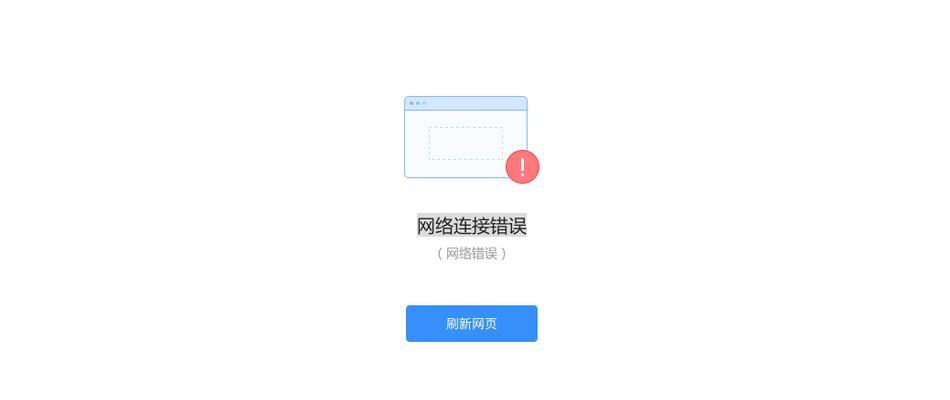
1.检查硬件连接是否正常
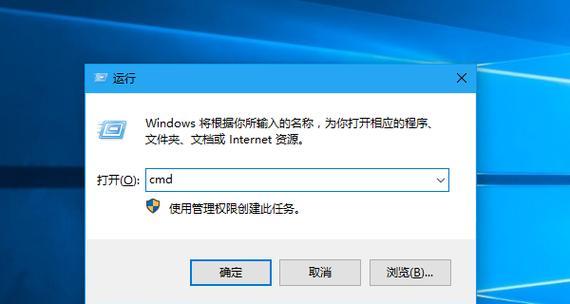
确保网线、无线网卡或其他网络设备与电脑的连接稳定,排除硬件故障导致的网络错误。
2.检查网络设置是否正确
查看电脑的IP地址、子网掩码、默认网关等网络设置是否正确,确保网络设置与路由器配置相匹配。
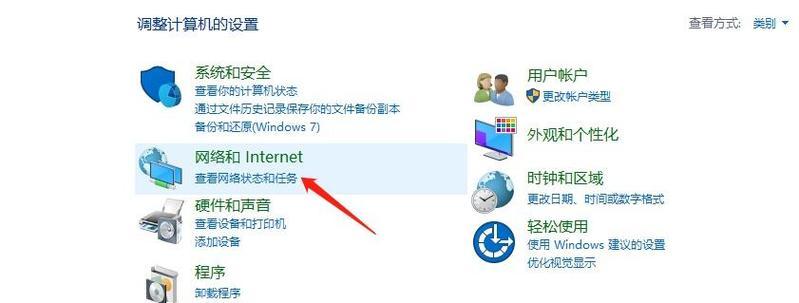
3.重启电脑和网络设备
有时候,简单的重启操作就可以解决一些网络问题,尝试重启电脑和相关网络设备,看是否能够恢复正常。
4.检查网络防火墙和安全软件设置
部分网络防火墙和安全软件可能会对网络连接进行限制,检查其设置,确保没有阻止正常的网络访问。
5.清除DNS缓存
DNS缓存可能会导致无法访问特定网站或解析速度慢,清除DNS缓存可以解决这些问题。
6.重新安装网络驱动程序
如果网络适配器的驱动程序损坏或不兼容,会导致网络连接失败,尝试重新安装网络驱动程序来解决问题。
7.通过Ping命令测试网络连接
使用Ping命令可以检测电脑与其他设备之间的网络连接是否正常,通过Ping测试来定位网络问题。
8.使用网络故障排除工具
Windows系统提供了一些网络故障排除工具,例如网络诊断、网络状态等,可以帮助您快速定位和解决网络错误。
9.检查路由器配置
如果是无线网络问题,检查路由器的配置是否正确,包括无线信道、加密方式、MAC地址过滤等设置。
10.修改DNS服务器地址
如果DNS服务器出现故障或解析速度慢,可以尝试将DNS服务器地址修改为其他可靠的公共DNS服务器。
11.检查宽带供应商的状态
如果多个用户都遇到了网络问题,可能是宽带供应商的服务出现了故障,及时与其联系确认情况。
12.更新操作系统和网络设备的驱动程序
保持操作系统和网络设备的驱动程序更新可以修复一些已知的网络错误和安全漏洞。
13.检查网线是否损坏
如果使用有线网络连接,在排除其他问题后,检查网线是否损坏,需要更换或修复。
14.使用专业的网络诊断工具
一些专业的网络诊断工具可以帮助您深入分析网络问题,提供更准确的解决方案。
15.寻求专业技术支持
如果以上方法都无法解决网络错误,可以寻求专业的技术支持,尤其是在遇到复杂的网络故障时。
通过本文介绍的这些方法和技巧,相信您能够快速解决电脑网络错误,提高网络使用的效率和稳定性。在遇到网络问题时,不要惊慌失措,可以按照上述步骤逐一排查,找出问题所在并采取相应的解决措施。同时,定期维护和更新电脑和网络设备的系统和驱动程序也是保持网络畅通的重要一环。


